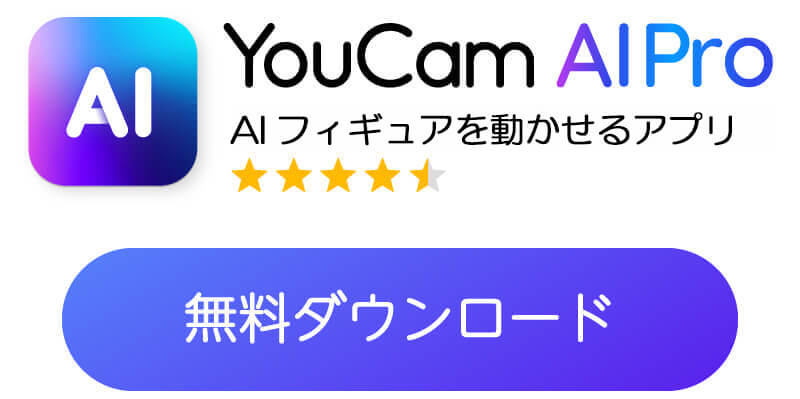Xでは今、『Nano Banana(ナノバナナ)』というAIツールで写真やイラストをフィギュア化するのが流行中です。

AI画像とは思えないほど、背景までかなりリアルですよね。
さらに、『YouCam AI Pro』というアプリを使えばNano Bananaで生成したAIフィギュア化した画像を躍らせたり動かしたりすることもできます。
そこで、今回の記事ではNano Bananaでフィギュア化加工する方法と生成したAI画像を動かす方法をご紹介します。
写真をフィギュア化するプロンプトも紹介してますので最後までチェックしてみてくださいね。
Nano Banana(ナノバナナ)とは?
Nano Banana(ナノバナナ)とは『Google Gemini2.5 Flash Image』の愛称で、リアルで高画質な画像の生成に優れたツールです。
Nano Bananaは特に3D画像やプラスチック素材などの生成を得意としており、写真やイラストなどの平面画像を立体的なフィギュアに変換することが可能です。


上のような何気なく撮影した写真もNano Bananaの手にかかれば、実売されている商品のようなフィギュアに変換できてしまいます。
Xでは、Nano Bananaでフィギュア化した画像をさらにAIで動かすのが流行っています。
フィギュアを動かす加工はYouCam AI Proという動画生成アプリを使えば、スマホで簡単にできます。
やり方は記事の後半でも紹介しているので、ぜひ合わせてチェックしてみてください。
Nano Bananaでフィギュア化する方法
ここでは、さっそくNano Banana(ナノバナナ)で写真やイラストをフィギュア化する方法をご紹介します。
ステップ①Google AI Studioを開く
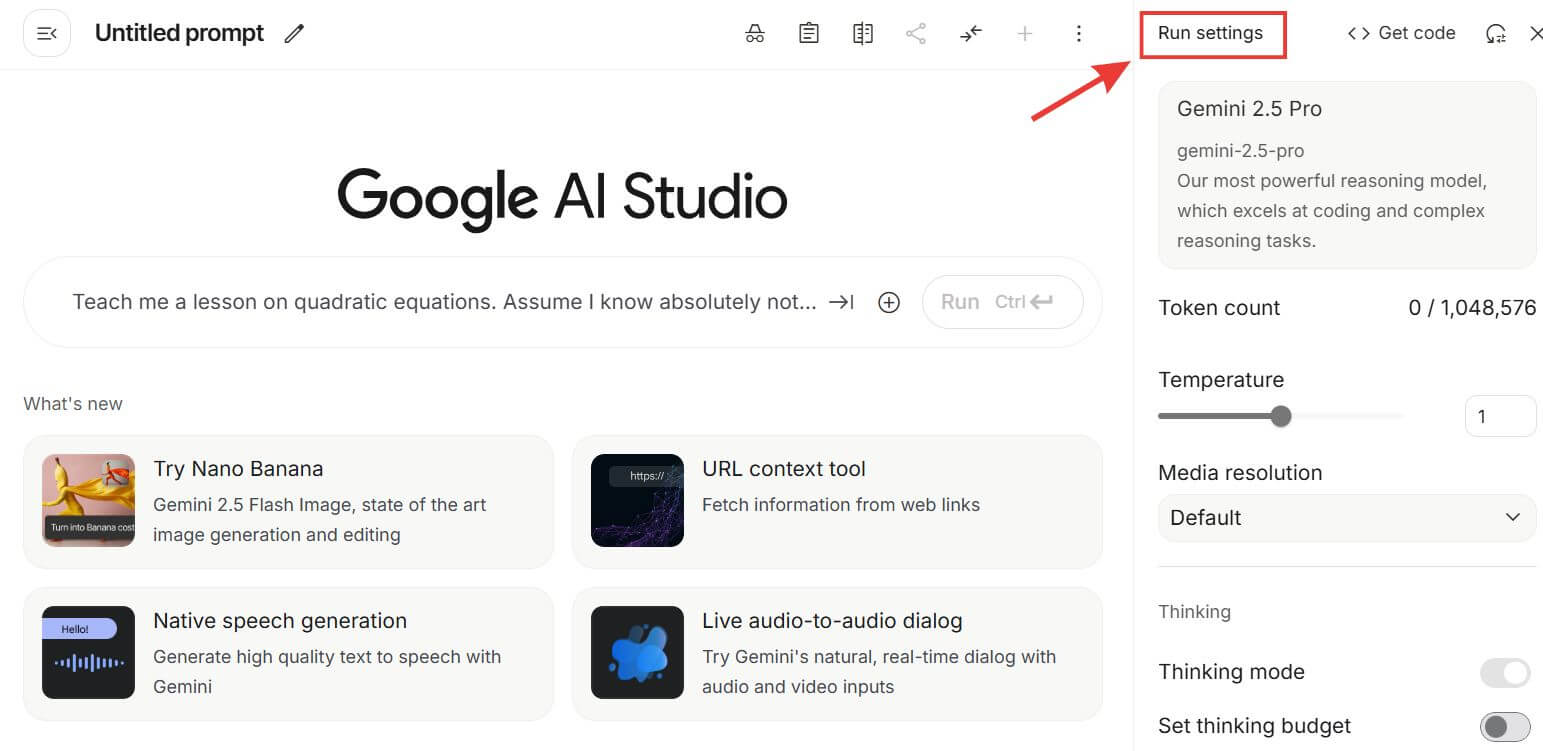
Google AI Studio(グーグル AIスタジオ)にアクセスします。
画面の右側にある【Run Settings】をクリックします。
ステップ②Nano Bananaを選択
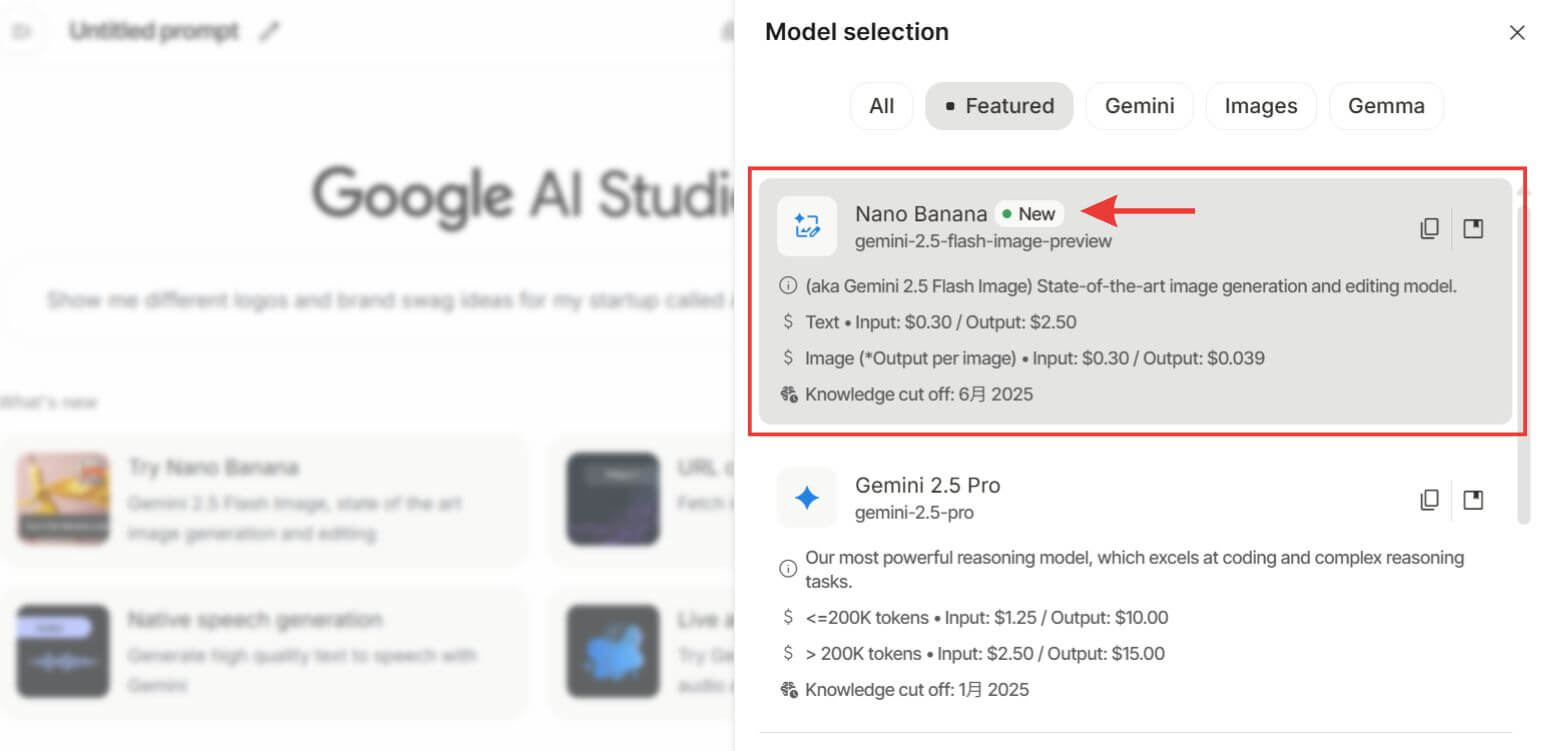
モデルを【Nano Banana】に変更します。
ステップ③画像をアップロード
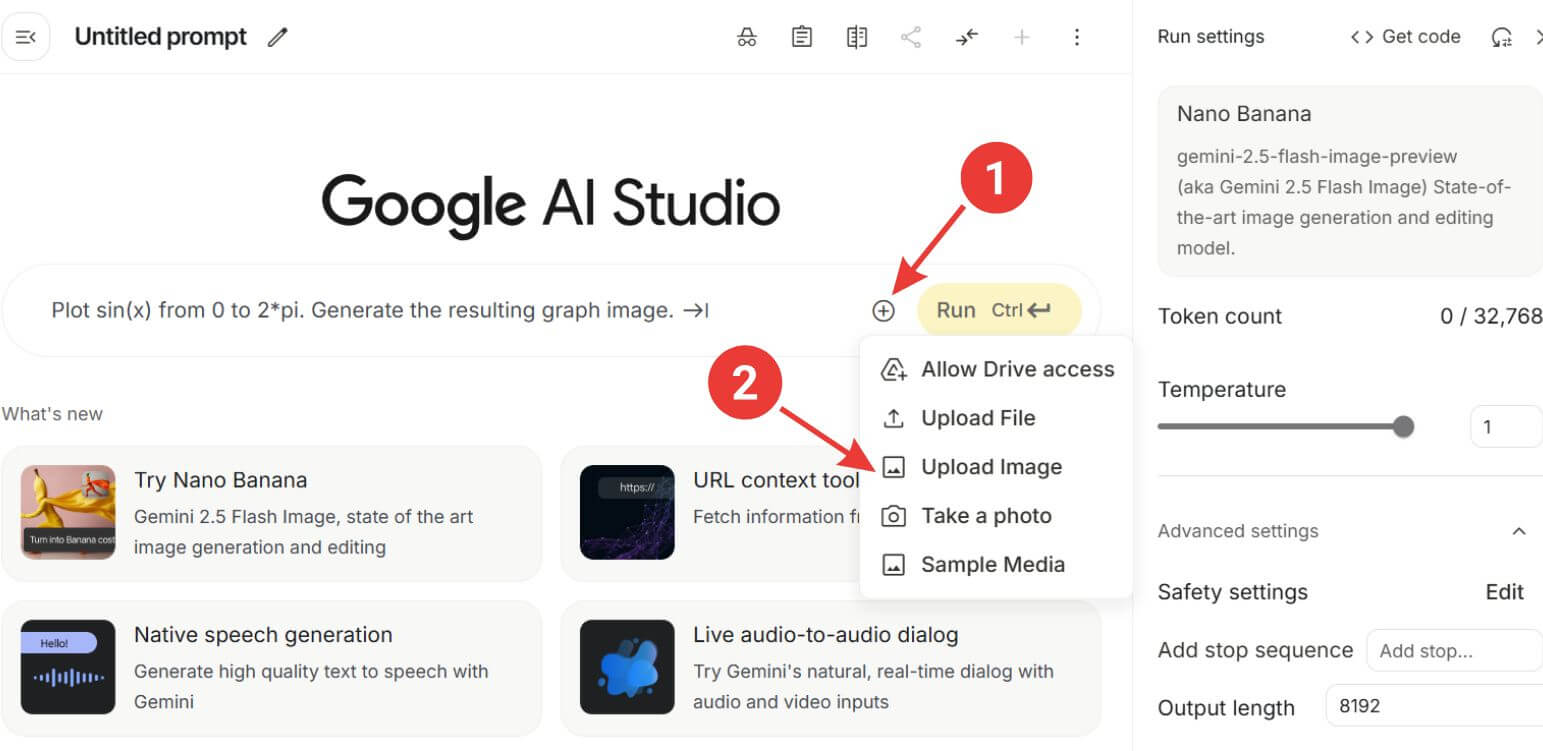
まずはフィギュア化したい画像をアップロードします。
【Upload Image】をクリックし、写真やイラストを1枚追加します。

アップロードした画像がこのようにチャット画面に表示されれればOKです。
ステップ④プロンプトを入力
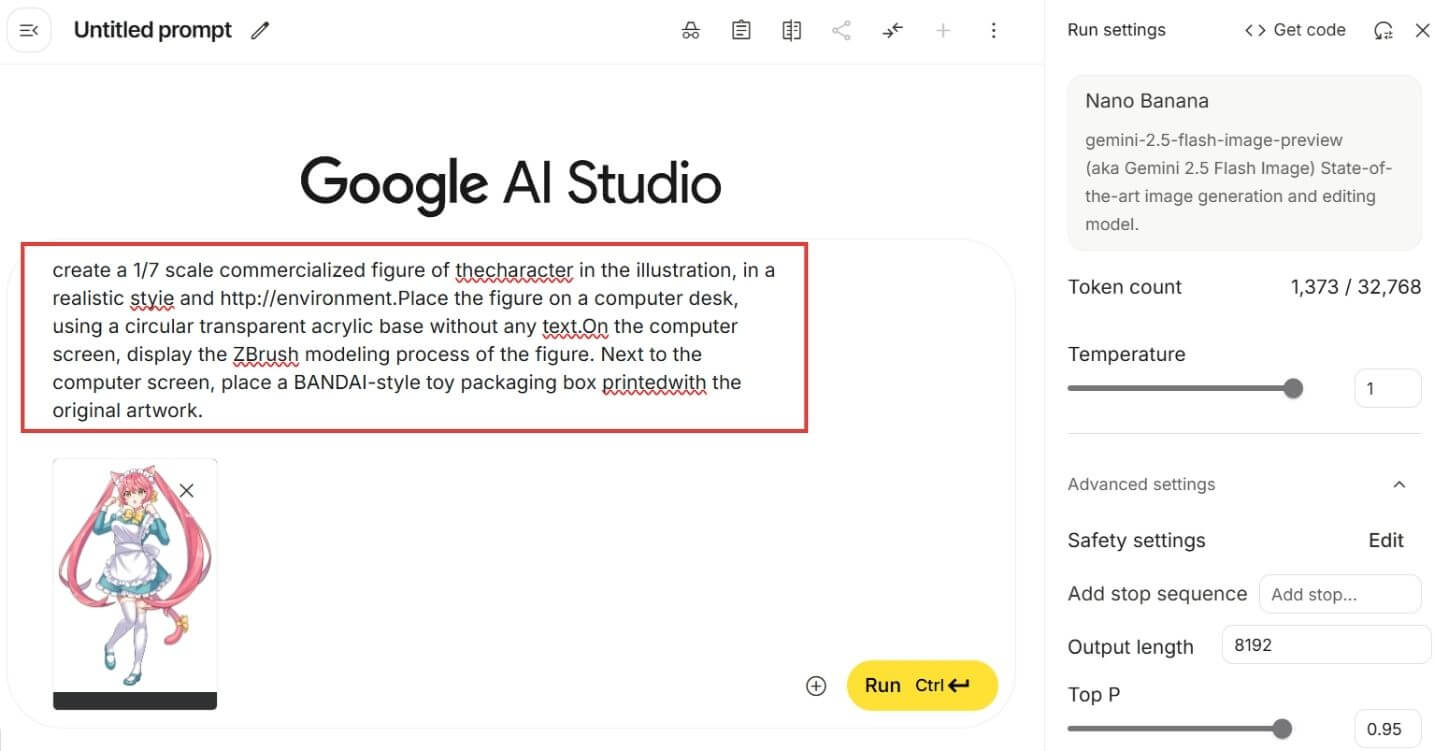
プロンプト入力欄に以下のプロンプトをそのままコピー&ペーストします。
📝プロンプト
create a 1/7 scale commercialized figure of thecharacter in the illustration, in a realistic styie and http://environment.Place the figure on a computer desk, using a circular transparent acrylic base without any text.On the computer screen, display the ZBrush modeling process of the figure. Next to the computer screen, place a BANDAI-style toy packaging box printedwith the original artwork.
プロンプトを入力したら【Run】をクリックし、AIフィギュアが生成されるのを数秒待ちます。
ステップ⑤保存
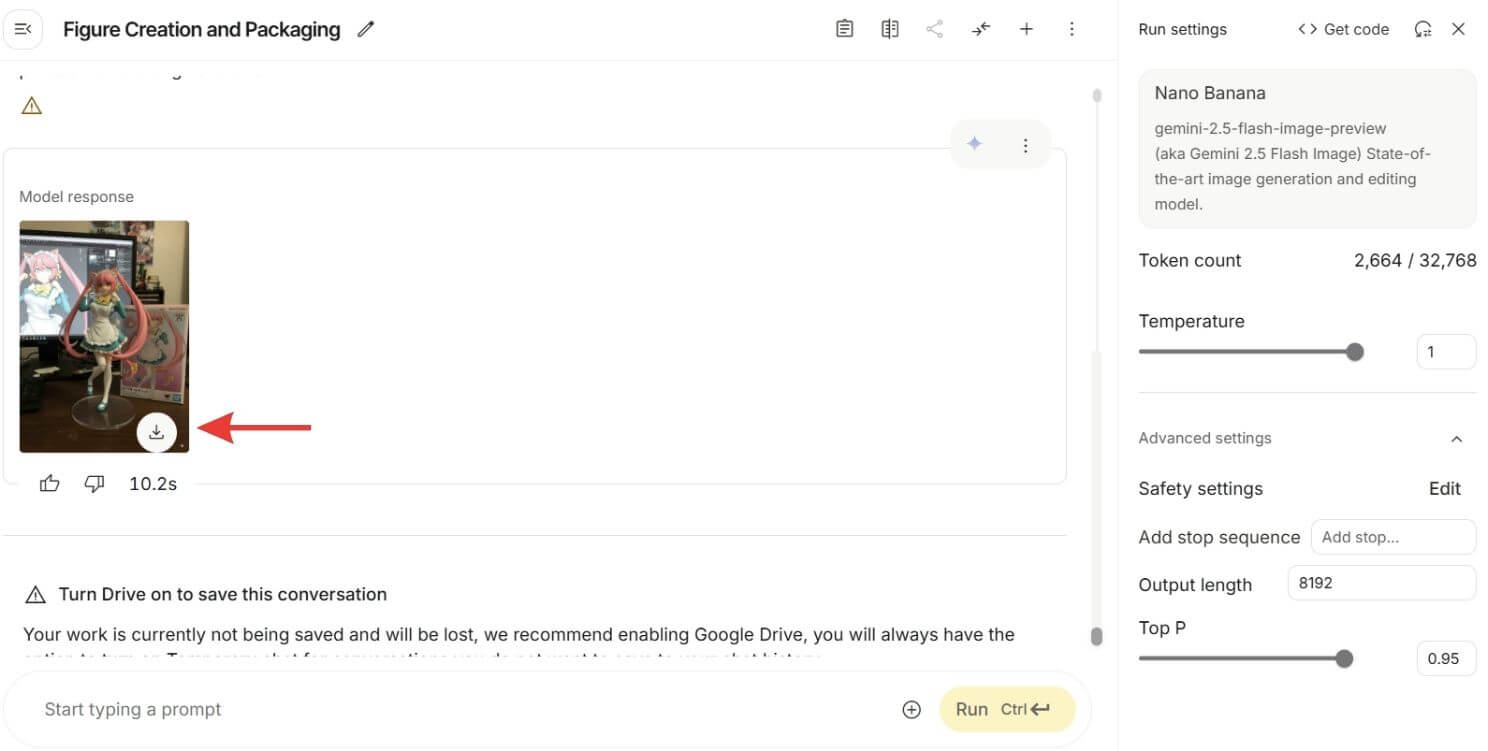
イラストがこんなにもリアルなフィギュアに変身しました。
ちなみに、後ろのスクリーンに表示された3Dモデルやボックスのパッケージも全てAIで生成されたものです。
これは、ぜひ推しやペットの写真でやりたいですね!
Nano Bananaで生成したフィギュアを動かしてみた
ここからは、Nano Bananaでフィギュア化した画像を動かす方法についてご紹介します。
こちらは、『YouCam AI Pro』というアプリでできるので事前にダウンロードしておきましょう。
ステップ①動画生成機能を開く
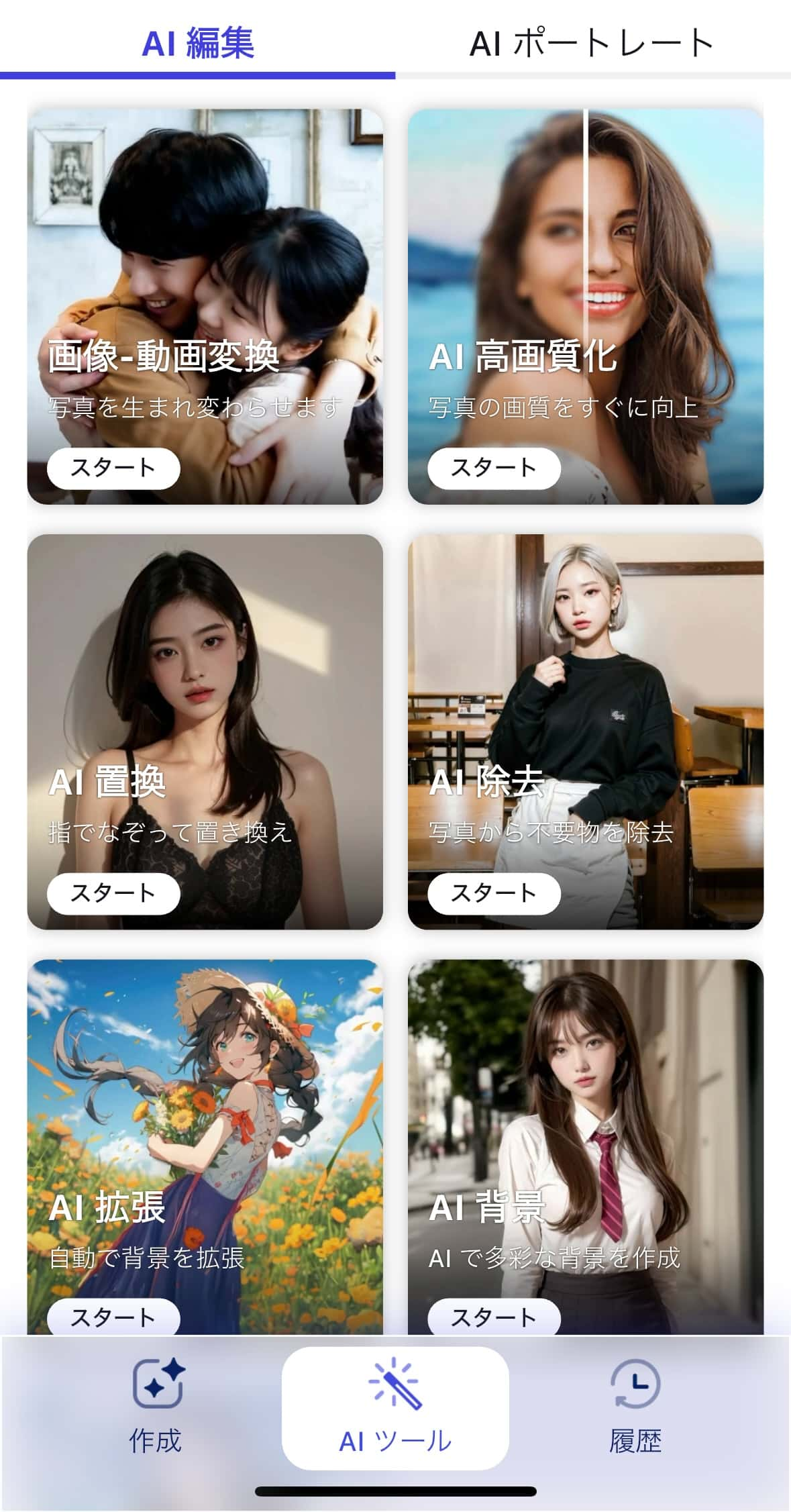
アプリを開き、【編集】機能の中にある【画像-動画変換】をタップします。
ステップ②NanoBananaで生成した画像を追加

NanoBananaで生成したフィギュアの画像を1枚アップロードします。
ステップ③動作を指定
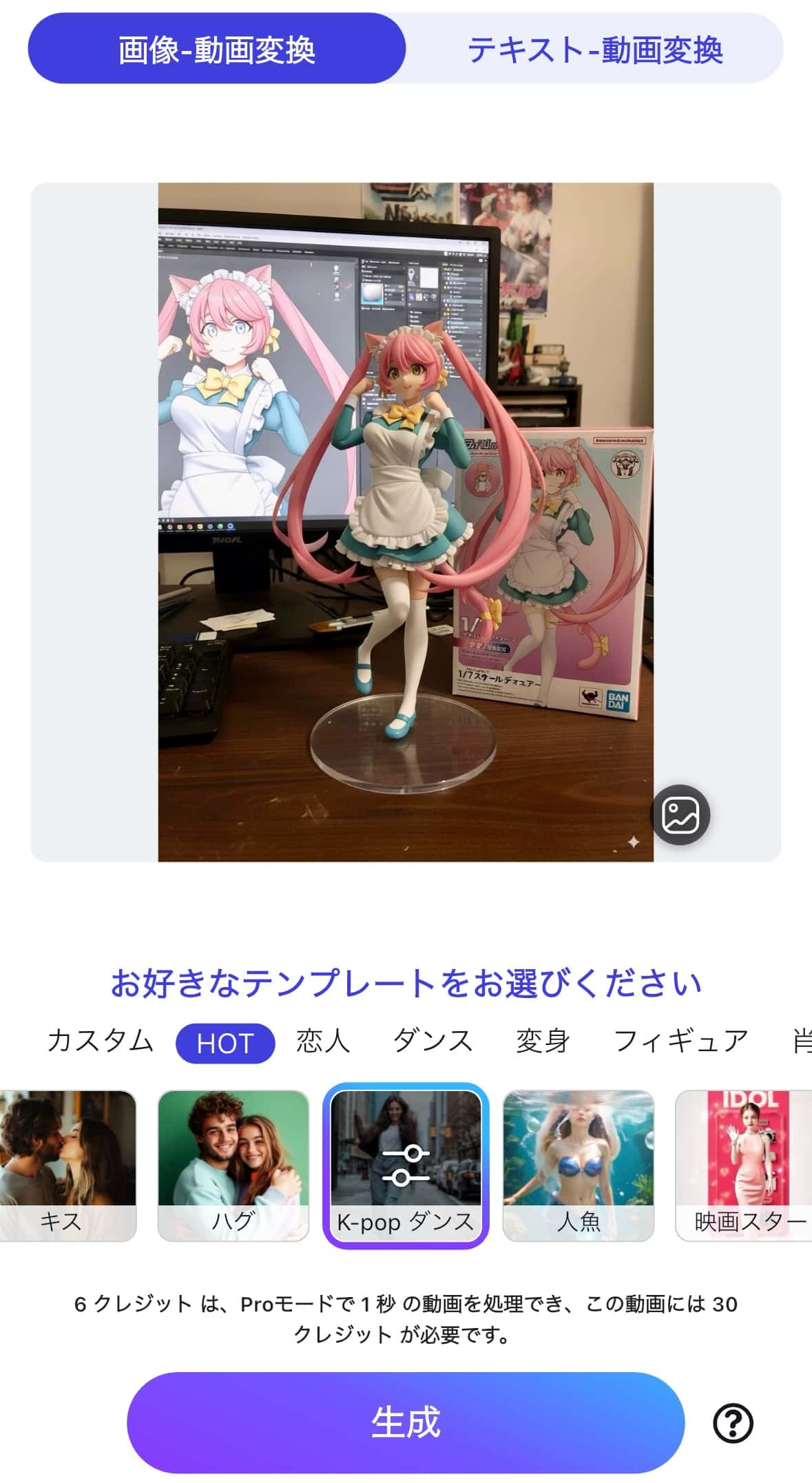
このアプリでは、テンプレートから被写体の動作を指定することができます。
好きな動作のアイコンを1つタップしましょう。
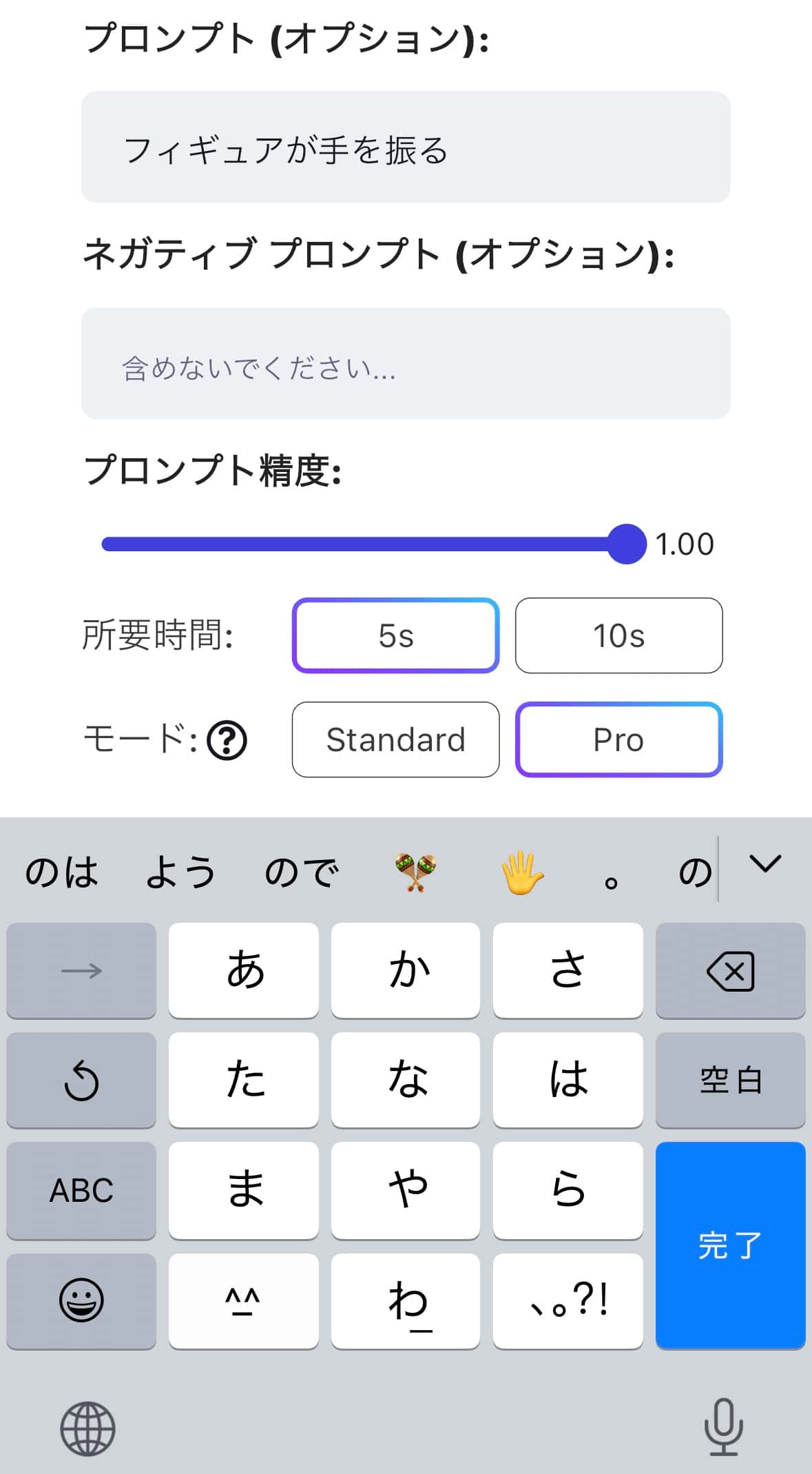
その他、手動入力のプロンプトで動作をカスタマイズすることもできます。
日本語のプロンプトでも全く問題なく生成できるので、AI初心者さんでも簡単に操作できます。
ステップ④生成
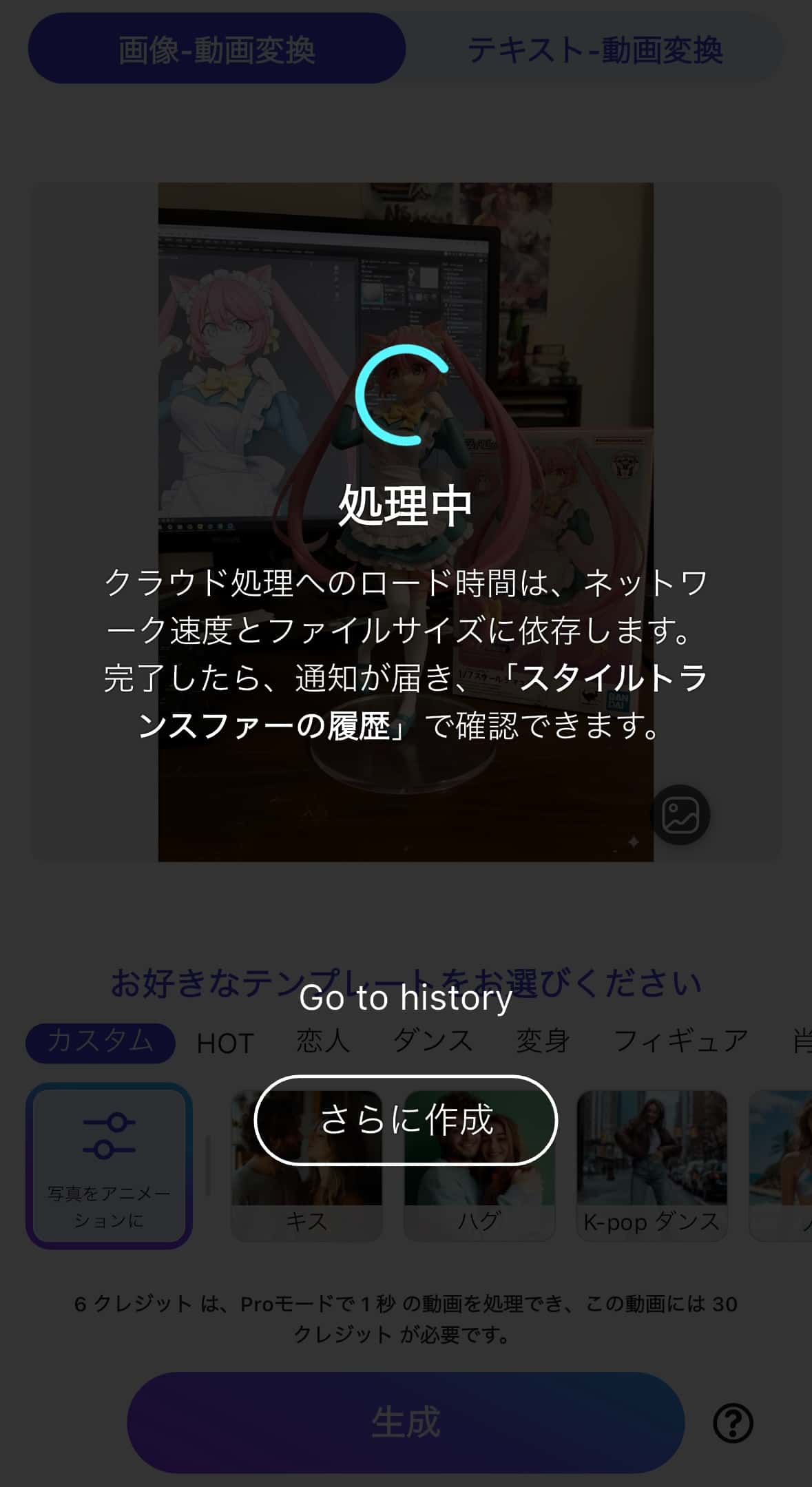
動作を指定したら、そのまま【生成】ボタンをタップしてしばらく待ちます。
ステップ⑤完成した動画を保存
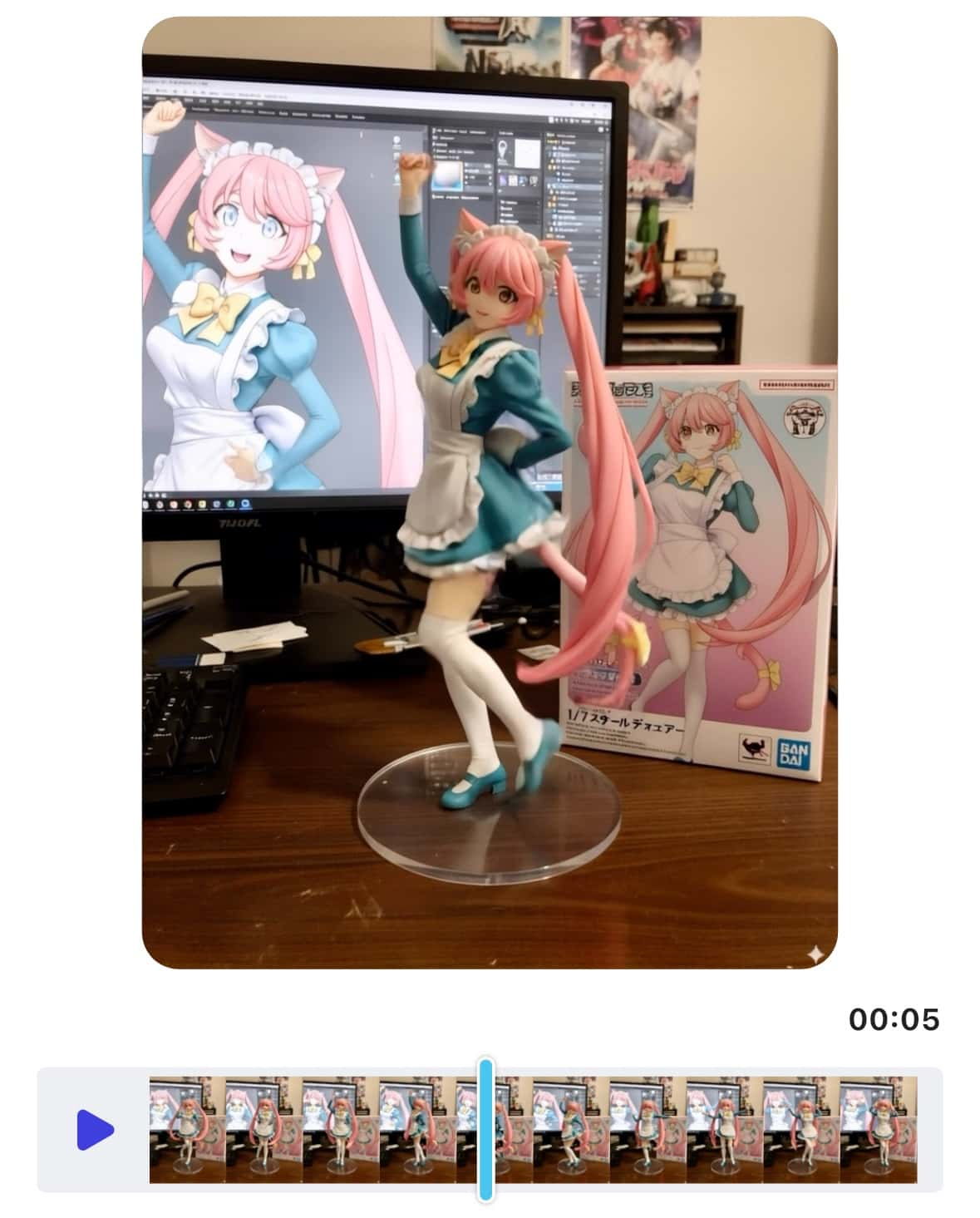
できあがったAI動画は【履歴】から確認できます。
Nano Bananaで生成したフィギュアがいきいきと踊り出しました!
これが全てAIで生成されたものとは信じがたいほどリアルですね。
まとめ
以上、今回の記事ではXで話題のNano Banana(ナノバナナ)で写真をフィギュア化する方法と生成したAIフィギュア画像を動かすやり方についてご紹介しました。
NanoBananaは、Googleからリリースされた高性能な3DフィギュアAI画像生成ツールです。
トレンドで注目されている写真のフィギュア化以外にも、使い方次第では製品の3D化やインテリア空間の生成など様々な立体画像の生成ができるので、ぜひこれを機に活用してみてくださいね。
この記事の監修者

PERFECT株式会社 編集部
写真加工&画像編集アプリのエキスパート。盛れる自撮り加工や映える画像&動画編集についてのコンテンツをお届け。最新の流行から少しニッチな情報まで、幅広く発信していきます。


 原作者:
原作者: